win10打开我的电脑没反应怎么办|win10打开我的电脑没反应解决方法
发布时间:2018-04-12 18:22:39 浏览数: 小编:yimin
大家对win10系统还不太熟悉,在使用过程中会遇到许许多多的问题,今天小编就带大家解决win10打开我的电脑没反应怎么处理?下面是过程。
系统推荐:雨林木风win10系统下载
系统推荐:雨林木风win10系统下载
win10点了我的电脑没反应是桌面加载错误,重启资源管理器即可
工具原料:电脑+win10
win10点了我的电脑没反应解决方法如下:
1、同时按着ctrl+alt+esc打开任务管理器,并选择“详细信息”
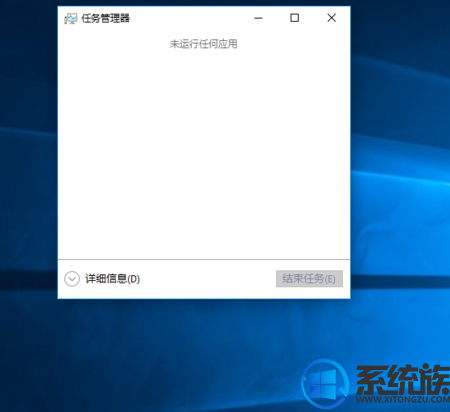
2、详细信息下,有很多项内容,在里面找到“Windows资源管理器”,然后右键结束任务

3、结束任务之后,桌面会变黑,然后点击右上角的“文件”选择“运行新任务”,在打开的框里输入exeplorer.exe,然后点击确定,之后桌面会闪一下,然后恢复正常
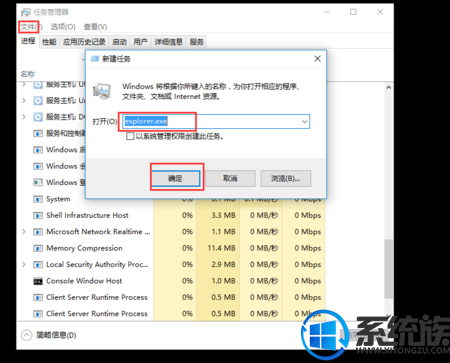
以上就是关于在win10中打开我的电脑没反应的解决办法,感谢大家的的浏览,想了解更多就关注我们系统族吧。我们下期再见。



















